मैक के लिए तीन मुफ्त क्लिपबोर्ड प्रबंधक

किसी ऐसे व्यक्ति से पूछें जो कंप्यूटर का उपयोग करता है, वह किस आदेश का सबसे अधिक उपयोग करता है और आपके पास शीर्ष के बीच कॉपी, कट और पेस्ट होगा । असल में, जब भी आप किसी आइटम को कॉपी या कट करते हैं, तो क्लिपबोर्ड में संग्रहीत किया जाएगा जहां आप पेस्ट कमांड करते हैं। ये केवल पाठ से संबंधित गतिविधि के लिए ही नहीं बल्कि छवियों, ध्वनि और वीडियो सहित लगभग कुछ भी के लिए बेहद उपयोगी हैं।
एक चेतावनी, हालांकि, डिफ़ॉल्ट रूप से कंप्यूटर सेट करता है कि क्लिपबोर्ड में केवल एक आइटम संग्रहीत किया जा सकता है। मुझे लगता है कि यह एक विरासत है जब कंप्यूटर की स्टोरेज क्षमता अभी भी मेगाबाइट रेंज के भीतर थी। यदि आप क्लिपबोर्ड में एक आइटम डालते हैं, तो पिछले एक को नए द्वारा प्रतिस्थापित किया जाएगा। यह सीमा बहुत परेशान हो सकती है यदि आप - ज्यादातर लोगों की तरह - लगातार कॉपी करना - कट - एकाधिक वस्तुओं के बीच पेस्ट करना है।
इस सीमा को दूर करने के लिए, हमें क्लिपबोर्ड प्रबंधक की आवश्यकता है - एप्लिकेशन जो क्लिपबोर्ड इतिहास का रिकॉर्ड रखते हैं। मैक उपयोगकर्ताओं के लिए, यहां प्रयास करने के लिए तीन सर्वोत्तम विकल्प दिए गए हैं:
1. क्विकसिल्वर
इस लंबे समय तक पसंदीदा मल्टी-फ़ंक्शंस लॉन्चर में क्लिपबोर्ड इतिहास नामक एक प्लगइन है। यह क्विक्सिलवर लॉन्चर (कमांड + स्पेस या जो भी कुंजी संयोजन आप उपयोग करते हैं) खोलकर सुलभ है, फिर प्लगइन मेनू या कमांड + एल शॉर्टकट का उपयोग करके जाएं। यदि आपके पास प्लगइन नहीं है, तो आप प्लगइन मेनू पर जाकर या कमांड + कोट (") शॉर्टकट का उपयोग करके इसे जोड़ सकते हैं। इंटरफ़ेस सरल है लेकिन रोजमर्रा के उपयोग के लिए पर्याप्त है।
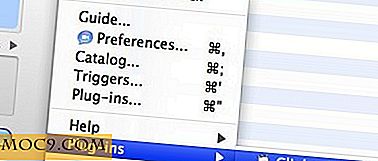
एक त्वरित नोट: लोकप्रियता के बावजूद, क्विक्सिलवर अब विकसित नहीं हुआ है। तो यदि आप क्लिपबोर्ड इतिहास प्लग-इन का उपयोग करने की योजना बना रहे हैं, तो आपको केवल अंतिम उपलब्ध संस्करण के साथ रहना होगा।
2. जंपकट
यह छोटा ऐप (केवल 520 केबी) अभी तक सबसे सरल है। यह उपरोक्त मेनूबार में रहता है और क्लिपबोर्ड में रखे गए प्रत्येक आइटम को लगातार रिकॉर्ड करता है। किसी भी आइटम को पेस्ट करने के लिए, जिस आइटम को आप चिपकाते हैं उसे खोलें, फिर मेन्यूबार में जंपकट लोगो पर क्लिक करके आइटम चुनें।

एक शॉर्टकट कुंजी का उपयोग करके पॉप-अप बेज़ेल दिखाने का विकल्प भी है, लेकिन कुंजी संयोजन को बदलना सुनिश्चित करें - डिफ़ॉल्ट है कमांड + विकल्प + वी यदि आपके पास पहले से ही उस संयोजन का उपयोग कर एक और एप्लीकेशन है।
3. पीटीएचपेस्टबोर्ड
इस ऐप में सबसे पूर्ण क्लिपबोर्ड निगरानी सुविधाएं हैं, लेकिन दुर्भाग्य से कुछ सुविधाओं को मुफ्त संस्करण में अक्षम कर दिया गया है।
इसे एक वरीयता फलक आइटम के रूप में स्थापित किया जाएगा और मेनबार में एक आइकन खुल जाएगा और सभी क्लिपबोर्ड आइटम वाली एक छोटी विंडो भी खुल जाएगी।

सिस्टम प्राथमिकता फलक के माध्यम से सेटिंग्स को समायोजित करना सुनिश्चित करें, अन्यथा आपको हमेशा एक खुली खिड़की मिल सकती है जो दूसरी विंडो को अवरुद्ध करती है - जो मेरे लिए व्यक्तिगत रूप से परेशान होती है। यदि आप ऐप बंद करना चाहते हैं तो आपको सिस्टम प्राथमिकता फलक खोलने की भी आवश्यकता है। उन लोगों के लिए जिन्हें दृश्य सहायता की आवश्यकता है, कृपया स्क्रीनकास्ट देखें।
क्या आपने इनमें से एक का उपयोग किया है या आप अन्य क्लिपबोर्ड प्रबंधक का उपयोग करते हैं? नीचे टिप्पणी का उपयोग कर अपने अनुभव साझा करें।




![बेहतर पढ़ने के लिए टर्मिनल में लाइन स्पेसिंग कैसे बढ़ाएं [मैक]](http://moc9.com/img/linespaceterminal-launch.jpg)


